- MacでWindowsを使いたい!
- M1MacでBootCampはいつ実装される?
- MacでWindowsを使う時の費用は?
はじめまして。ブログ運営と動画投稿をしているちゃすくです。
結論だけ先に言うと、M1以降のMacへBootCampが実装される時期は未定であり、いつになるかは分かりません。
それどころか、MicrosoftがParallels
![]() を公認ソリューションとして表記したので、BootCamp実装の可能性が低くなりました。
を公認ソリューションとして表記したので、BootCamp実装の可能性が低くなりました。
そのため、M1以降のMacでWindowsを使いたい場合はParallels
![]() がオススメです。
がオススメです。
M1以降のMacへBootCamp実装はいつ?
結論だけ先に言うと、M1以降のMacへBootCampが実装される可能性は非常に低く、実装時期がいつになるかも未定です。
M1以降のMacへBooCampが実装されない理由としては下記があるため、詳しい内容を解説していきます。
- Intel製のCPUを搭載していない
- MicrosoftがWindows365を発表
- MicrosoftがParallels
 をサポート
をサポート
Intel製のCPUを搭載していない
Miチップ以前のMacであればIntel社のCPUを採用していましたが、AppleシリコンはARMアーキテクチャベースで自社開発しています。

基本的にWindowsはIntelやAMDのCPUに合わせて開発されているので、ARM系CPUはIntel系CPUよりもWindowsとの相性が良くありません。
実際、BootCampはMac上で正式なWindowsを起動するソフトだったので、ARM系のAppleシリコンでは互換性に難があります。
そのため、MacがARM系CPUを使っている限り、BootCampの実装は無いと言っても良いでしょう。

余談ですが、ARM系になったおかげでiPhoneのアプリを起動できます
MicrosoftがWindows365を発表
AppleがAppleシリコン搭載Macを発表した後、Microsoftは法人向けサービスとしてWindows365の提供を開始しました。
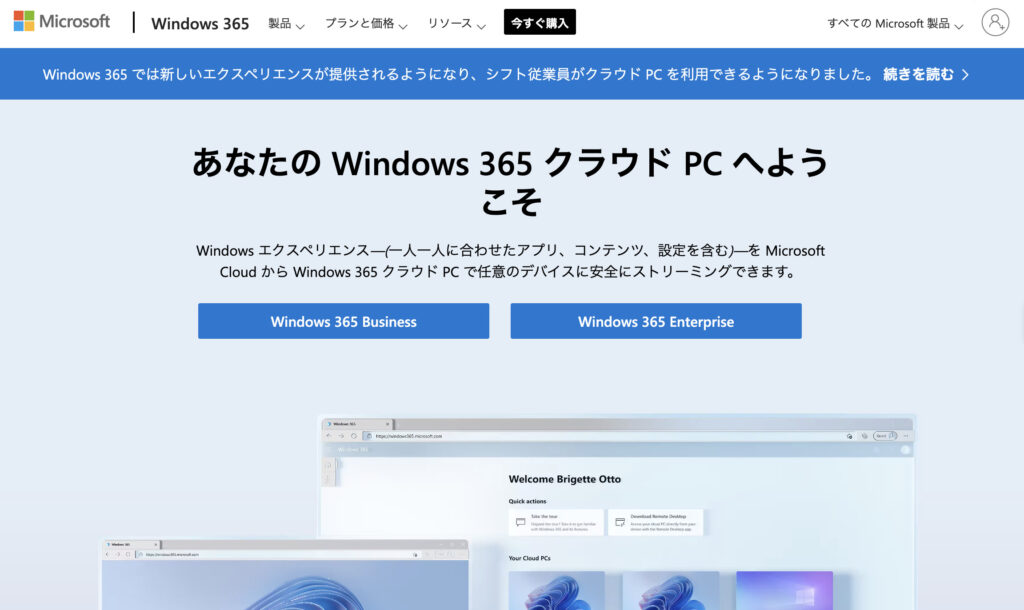
Windows365はクラウド上でWindowsのPCを利用できるサービスであり、ネット回線さえあればどんな端末でもWindowsを使えます。

CPUやメモリなどを選択し、好きなスペックを使えます
今はまだ法人のみへ向けたサービスですが、個人でも利用できるようになればBootCampの必要性は薄くなります。
実際、スタートアップ系IT企業ではMac本体とWindows365を使っている場合もあり、今後もクラウドPCサービスは需要が増えそうです。
MicrosoftがParallelsをサポート
Windowsを提供するMicrosoftは自社のブログ上でParallels
![]() を公認ソリューションと表現しており、BootCamp実装の可能性がかなり低くなりました。
を公認ソリューションと表現しており、BootCamp実装の可能性がかなり低くなりました。
Parallels Desktop version 18 is an authorized solution for running Arm versions of Windows 11 Pro and Windows 11 Enterprise in a virtual environment on its platform on Apple M1 and M2 computers,
出典元:https://news.microsoft.com
(翻訳)『Parallels Desktop 18 for Mac』は、AppleのM1/M2プロセッサーを搭載したコンピュータープラットフォーム上の仮想環境で、Armバージョンの『Windows 11 Pro』と『Windows 11 Enterprise』を稼働させるための公認ソリューションだ
そもそもParallelsとはMac上でWindowsを利用できる仮想マシンソフトウェアであり、MacOS内でWindowsを実行できます。
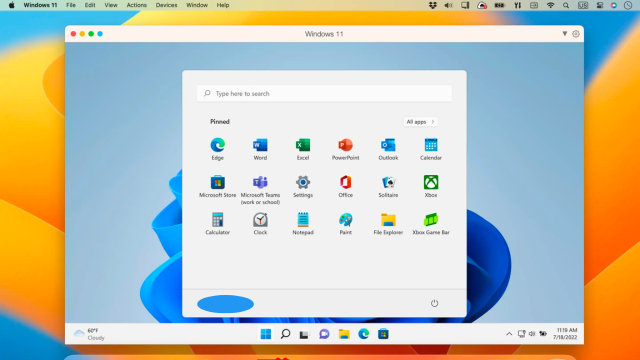
Parallels
![]() を使えばM1チップ以降のMacでもWindowsを利用できるので、現時点ではMacでWindowsを使う有力な方法です。
を使えばM1チップ以降のMacでもWindowsを利用できるので、現時点ではMacでWindowsを使う有力な方法です。
Microsoftが正式にサポートしているので、MacでWindowsを使いたい場合はParallels
![]() がオススメです。
がオススメです。
M1以降のMacでWindowsを利用する費用は?
M1以降のMacでWindowsを利用する方法には下記があるので、詳しい費用などを解説します。
費用1:Windows365
Windows365のプランと費用は下表のようになっており、MacでWindowsを使いたい場合は最低でも月額4840円が必要です。
| プラン | 価格(月額) | 特徴 |
|---|---|---|
| Business | Basic:4840円 Standard:6410円 プレミアム:10310円 | 中小規模企業向けのプラン |
| Enterprise | Basic:4840円 Standard:6410円 プレミアム:10310円 | 大規模企業や社外でも 自社システムを利用したい企業向けのプラン |
ただし、Windows365にはMicrosoft365も付随しており、ExcelやPowerPointを利用する人ならコスパも悪くありません。

Microsoft365はOffice系ソフトを半クラウド化し、サブスクとして提供しているサービスです
そのため、MacでWindowsを使いつつ、Office系ソフトも利用したい場合はWindows365がオススメです。
費用2:Parallels
M1以降のMacでWindowsを利用できるParallels
![]() の費用は下表の通りです。
の費用は下表の通りです。
| プラン名 | Trial | Standard | Pro | Business |
|---|---|---|---|---|
| 価格 | 無料 | 10,400円 | 11,700円/年 | 147,00円/年 |
| ライセンス | 14日間 | 永続ライセンス | 1年間 | 1年間 |
| アップデート | 更新なし | 更新なし | 更新あり | 更新あり |
| 補足 | 無料のプラン | 普通のプラン | 電話サポートあり | 企業向けプラン |
Parallels
![]() の特徴としては下記があり、費用面はWindows365よりも割安になっています。
の特徴としては下記があり、費用面はWindows365よりも割安になっています。
- Macの処理速度があまり落ちず、動作も軽い
- MacとWindows間でコピペやドラッグ&ドロップが可能
- Boot Campよりも気軽にWindowsを使える
- M1チップ以降のMacにも対応(Boot Campは非対応)
そのため、費用を抑えながらMacでWindowsを使いたい人にはオススメのサービスです。














